当前位置:主页 > Windows7文章资讯 >
win7重装以后无声音声卡驱动安装失败或者声音被禁掉的处理办法
更新时间:2018-09-07 作者:win7系统下载 来源:www.win71234.com
win7重装以后无声音声卡驱动安装失败或者声音被禁掉的处理办法?
我们在使用电脑的时候会遇到一些故障,因此多数用户都用选择重新系统,最近有一些用户在反应Win7系统重装系统后没有声音,不知道这是怎么回事呢?其实这可能是声卡驱动安装失败或者声音被禁掉了造成的,那么遇到这种问题该怎么解决呢?下面就由小编来分享下Win7系统重装系统后没有声音的解决方法
推荐:win7 iso镜像32位
1.我的电脑→属性→设备管理器,检查各驱动是否安装好,也就是看看是否有问号或感叹号这类的,如果有问号或感叹号,就要先安装好驱动
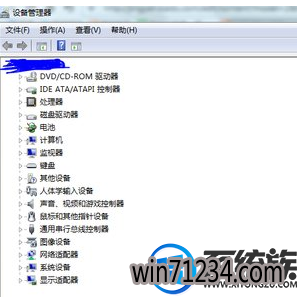
2.如果任务管理器内各驱动都安装好,还是没声音,按win+R(win键就是那个带windows图形的按键),输入dxdiag,打开directX,并选中“声音”标签,可以看到“驱动程序名称”,大家可以看到这两幅图中驱动程序名称不一样,一个是hdaudio.sys,一个是CHDRT32.sys,在本人遇到的问题中使用CHDRT32.sys驱动是没有声音的,而使用hdaudio.sys是有声音的,通过对比,得出这样的区别
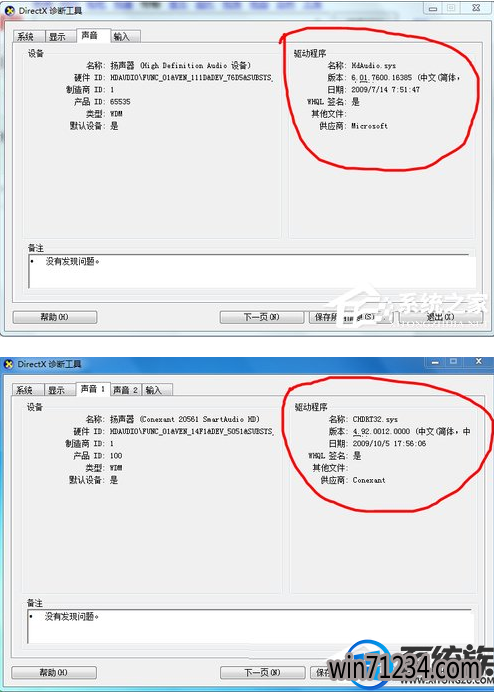
3.在网上下载Hdaudio.sys,放到桌面上(放在桌面上好找),打开“设备管理器”,选择“声音,视频和游戏控制器“一项,更新驱动,驱动程序位置指向桌面。更新完后不用重启,就应该有声音了。
我们在使用电脑的时候会遇到一些故障,因此多数用户都用选择重新系统,最近有一些用户在反应Win7系统重装系统后没有声音,不知道这是怎么回事呢?其实这可能是声卡驱动安装失败或者声音被禁掉了造成的,那么遇到这种问题该怎么解决呢?下面就由小编来分享下Win7系统重装系统后没有声音的解决方法
推荐:win7 iso镜像32位
1.我的电脑→属性→设备管理器,检查各驱动是否安装好,也就是看看是否有问号或感叹号这类的,如果有问号或感叹号,就要先安装好驱动
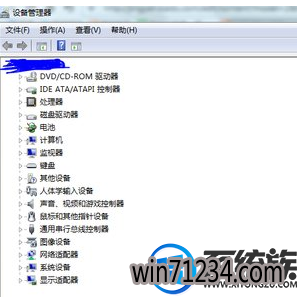
2.如果任务管理器内各驱动都安装好,还是没声音,按win+R(win键就是那个带windows图形的按键),输入dxdiag,打开directX,并选中“声音”标签,可以看到“驱动程序名称”,大家可以看到这两幅图中驱动程序名称不一样,一个是hdaudio.sys,一个是CHDRT32.sys,在本人遇到的问题中使用CHDRT32.sys驱动是没有声音的,而使用hdaudio.sys是有声音的,通过对比,得出这样的区别
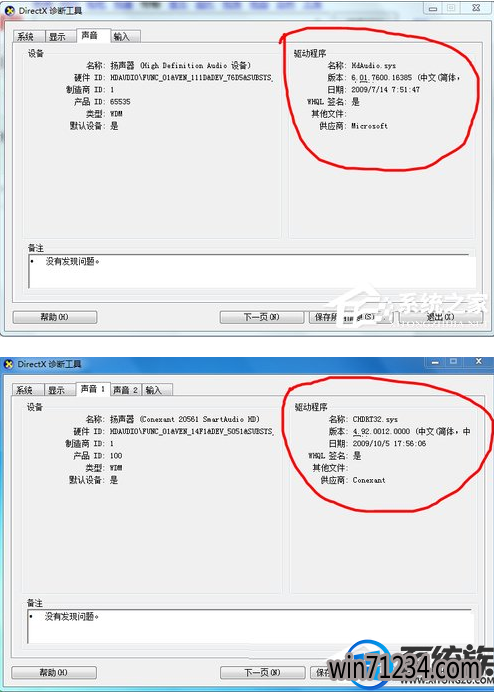
3.在网上下载Hdaudio.sys,放到桌面上(放在桌面上好找),打开“设备管理器”,选择“声音,视频和游戏控制器“一项,更新驱动,驱动程序位置指向桌面。更新完后不用重启,就应该有声音了。
以上就是关于Win7系统重装系统后没有声音的解决方法。如果你遇到以上这情况,不妨尝试着以上的方法进行操作试看看,希望今天的分享能对你有所帮助。
相关Windows7文章资讯推荐
- winip地址冲突局域网网络问题要如何处理 2018-09-14
- win7如何调整黑屏模式时间开启节能模式 2018-09-12
- xp u深度装机版系统u盘安装,手把手教你如何成功安装 2018-03-21
- win1064位官网版纯净版林雨木风系统下载 2018-05-11
- 大师帮你笔记本win10系统找不到5Gwifi无线网信号的问题? 2019-11-07
- Win10大番茄专业版系统文件被加密提示要钱的解决方法 2018-04-10
- win10老友系统集显禁止后电脑出现黑屏怎么处理 2018-05-07
- win10激活失败错误代码0x10007007B如何处理? 2018-11-29
- win7网络连接断开后如何恢复连接 2018-09-26
- win10技术员系统中怎么映射网络驱动器 2018-05-16
win7 64位系统排行
Windows7文章资讯推荐
- 升级win10 u教授装机版系统后QQ语音别人听不到我的声音怎么办03-29
- Win10 u大侠系统下载识别不了51单片机怎么办?Windows10无法识别02-28
- win10黑鲨系统下把视频里的音乐提取出来的办法11-29
- 笔记本win7小熊纯净版系统,教您笔记本怎么重装win703-19
- 笔者设置win10系统开启游戏模式的步骤?11-09
- win7系统如何自动获得ip|win7系统自动获得ip的处理办法11-29
- win7影子系统PowerShadow Master创建和使用教程09-08
- win7色调如何调到11|win7色调调到11的办法09-20
- 小编帮你2017年2月最新桌面系统市场份额:win10占25.19%win7仍第一的11-04
 win7系统下载
win7系统下载




